ISO2Disc herramienta gratuita para crear dispositivos USB u0026 amp; Windows To Go Drive
Actualizado 2023 de enero: Deje de recibir mensajes de error y ralentice su sistema con nuestra herramienta de optimización. Consíguelo ahora en - > este enlace
- Descargue e instale la herramienta de reparación aquí.
- Deja que escanee tu computadora.
- La herramienta entonces repara tu computadora.
En enero de 2009, poco después del lanzamiento oficial de Windows 7 Beta, cuando publicamos por primera vez cómo instalar Windows 7 desde la guía USB, no había ni un solo software para crear fácilmente un USB de arranque de Windows.
A lo largo de los años, se han lanzado muchas herramientas para crear un USB de arranque del sistema operativo Windows. Aunque existe una herramienta oficial llamada Windows USB / DVD Download Tool, la mayoría de los usuarios prefieren usar la confiable herramienta Rufus ya que la herramienta oficial a menudo arroja el error 'El archivo seleccionado no es un archivo ISO válido'.
ISO2Disc para crear USB de arranque
ISO2Disc es otra utilidad gratuita diseñada para preparar USB de arranque de Windows 10, Windows 8.1 y Windows 7 a partir de archivos ISO. Aunque el nombre de ISO2Disc suena muy similar a ISO2USB, ambos son diferentes pero ofrecen funcionalidades similares.
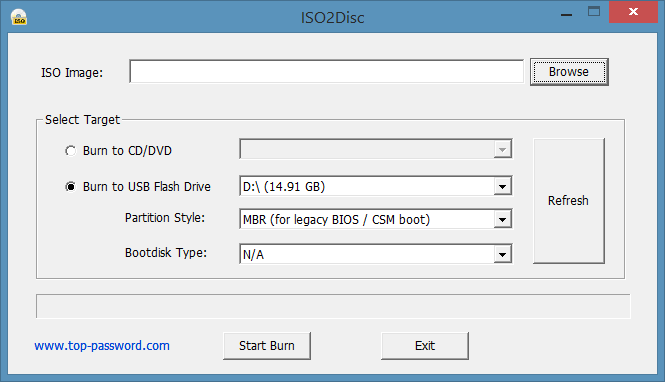
Notas importantes:
Ahora puede prevenir los problemas del PC utilizando esta herramienta, como la protección contra la pérdida de archivos y el malware. Además, es una excelente manera de optimizar su ordenador para obtener el máximo rendimiento. El programa corrige los errores más comunes que pueden ocurrir en los sistemas Windows con facilidad - no hay necesidad de horas de solución de problemas cuando se tiene la solución perfecta a su alcance:
- Paso 1: Descargar la herramienta de reparación y optimización de PC (Windows 11, 10, 8, 7, XP, Vista - Microsoft Gold Certified).
- Paso 2: Haga clic en "Start Scan" para encontrar los problemas del registro de Windows que podrían estar causando problemas en el PC.
- Paso 3: Haga clic en "Reparar todo" para solucionar todos los problemas.
La interfaz de usuario es sencilla. No hay ajustes para configurar. Debe seleccionar su unidad USB, el archivo ISO de Windows y luego el tipo de partición (GPT o MBR) para comenzar a crear el USB. Además de crear USB de arranque, también admite la creación de DVD de arranque.
Crear Windows To Go
La capacidad de crear una unidad Windows To Go es uno de los aspectos más destacados de ISO2Disc, lo que la convierte en una de las pocas herramientas de terceros para preparar la unidad USB Windows To Go. Como probablemente sepa, con la función Windows To Go, se puede instalar y transportar Windows 8.1 y Windows 10 en unidades flash USB con facilidad.
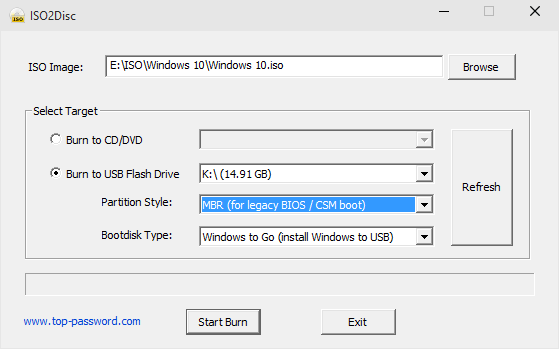
Lo único que debe recordar es que la opción para crear Windows To Drive no aparece cuando selecciona el archivo ISO de Windows 7, Vista o Windows XP. Debe seleccionar el archivo de imagen ISO de Windows 8, Windows 8.1 o Windows 10 para habilitar la opción Windows To Drive.
La versión actual de ISO2Disc es totalmente compatible con Windows 7, Windows 8, Windows 8.1 y Windows 10.
En general, es un buen software. Aunque no es tan rico en funciones como el mejor Rufus de su clase, a los usuarios novatos que prefieren usar software sin configuraciones complicadas definitivamente les gustará ISO2Disc.
El único inconveniente, en mi opinión, es la falta de una versión portátil del software.
Descarga ISO2Disc
Gracias a nuestro lector Steve por sugerir este software.

